このコントロールを変更すると、このページが自動的に更新されます

MacでTouch Barを拡大する
お使いのMacにTouch Barがあり、Touch Bar内の項目が見にくい場合は、Touch Barのズーム機能をオンにして、Touch Barの大きいバージョンを画面に表示できます。
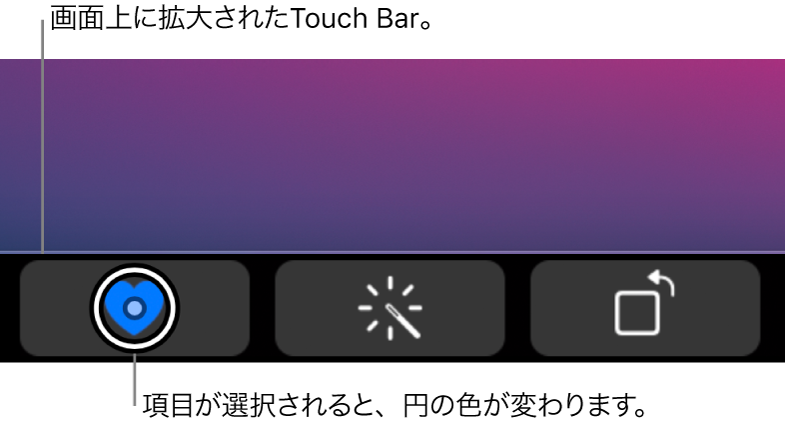
Touch Barのズーム機能のオン/オフを切り替える: Macで、アップルメニュー

拡大したTouch Barを画面に表示する: 指でTouch Barに触れたままにします。Touch Barをタップするだけでは、拡大したバージョンは画面に表示されません。指でTouch Barに触れたままにする必要があります。
拡大/縮小する: キーボードのCommandキーを押したまま、Touch Bar上で2本の指をピンチして開いたり閉じたりします。
項目を選択してアクティブにする: Touch Bar上で指をスライドさせて、画面上の円が選択対象の項目に重なるようにし、円の色が変わるまで指をそのままにしてから(項目が選択されている場合)、指を上げると、項目がアクティブになります。
項目をスプリットタップすることもできます。選択したい項目を1本の指でタッチしたまま、別の指でTouch Bar上の任意の場所をタップすると、項目がアクティブになります。円の色が変わるまで待つ必要はありません。
Touch Barのズーム機能は、VoiceOverの使用時は使用できません。